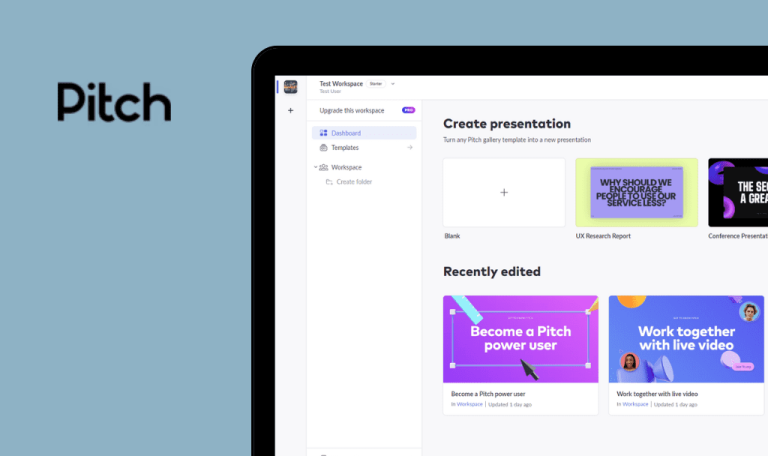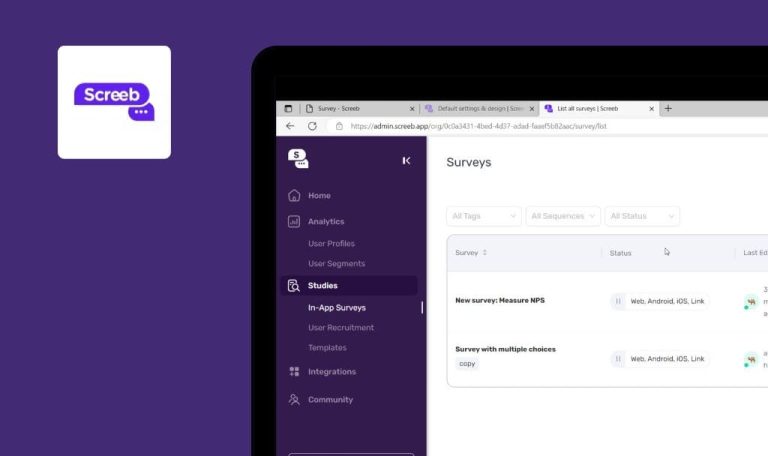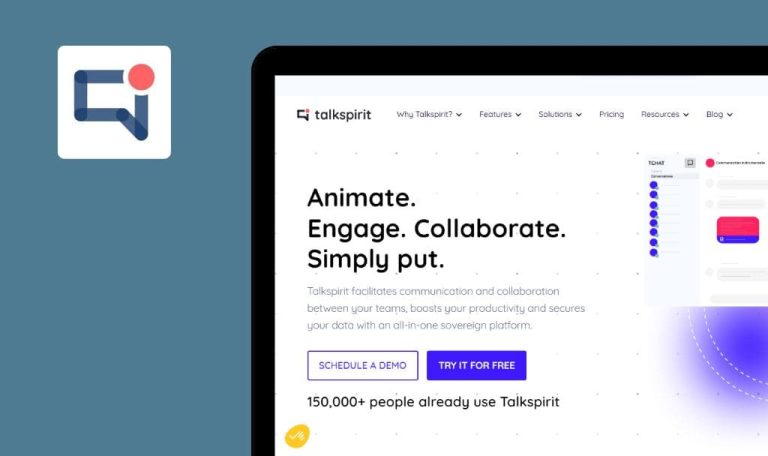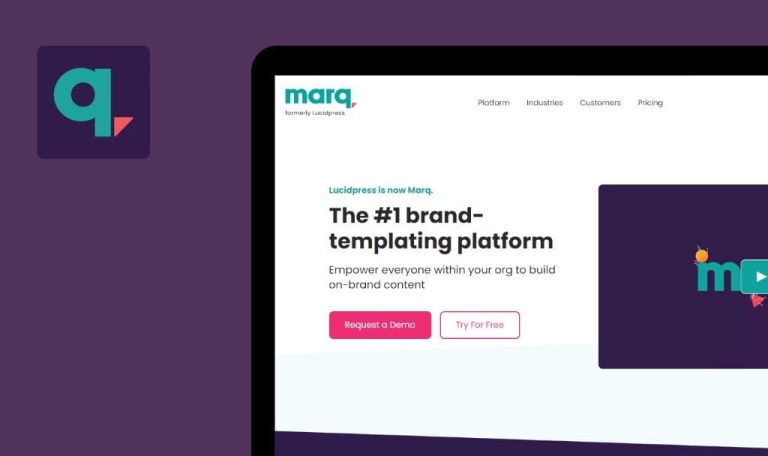
Bugs in QuestionPro SaaS gefunden
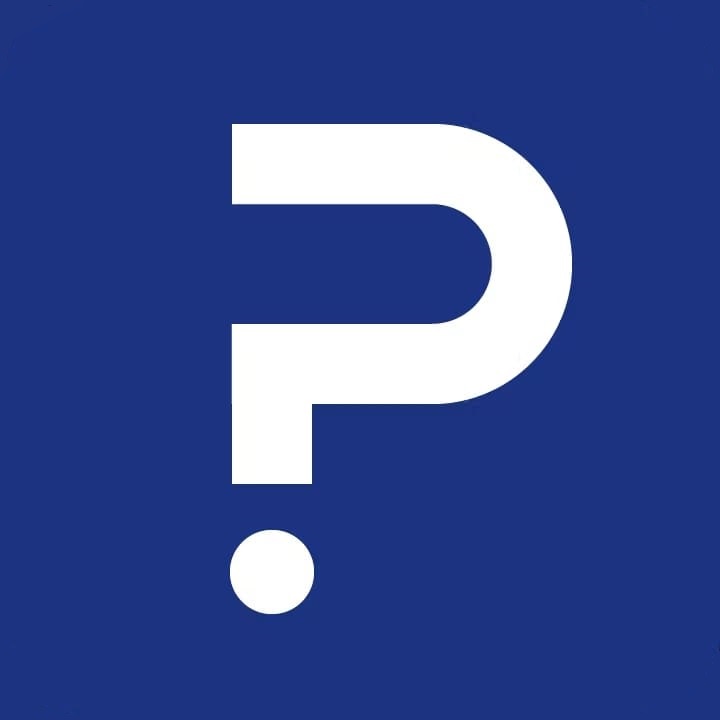
QuestionPro ist eine Umfrageplattform, die es Unternehmen ermöglicht, Marktforschung einfacher durchzuführen und schneller die benötigten Erkenntnisse zu gewinnen.
QuestionPro vereinfacht die Erstellung von Umfragen mit vorgefertigten, mehrsprachigen Vorlagen. Es ist auch möglich, eine benutzerdefinierte Umfrage mit Ihrem eigenen Branding zu erstellen. QuestionPro lässt sich mit schwerwiegenden CRM-, Analyse- und Kommunikationstools wie Zapier, Hubspot und Slack integrieren. Die Umfragen können über eine URL, soziale Medien, SMS, eine spezielle mobile App oder ausgedruckt für Offline-Kanäle verteilt werden.
Unsere QA-Ingenieure haben QuestionPro von einem professionellen Standpunkt aus untersucht, und hier sind die Ergebnisse.
Es ist nicht möglich, Umfragen zu verteilen, die 30 bis 90 Minuten nach der aktuellen Zeit geplant sind
Geringfügig
- Das Konto ist erstellt.
- Die kostenlose Testversion des erweiterten Kontos ist aktiviert.
- Mindestens 1 Umfrage wird erstellt und mindestens 1 Frage wird hinzugefügt.
- Melden Sie sich an.
- Klicken Sie im Umfragedatensatz auf die Schaltfläche “Verteilen”.
- Geben Sie eine gültige E-Mail-Adresse in das Eingabefeld “An” ein oder wählen Sie die Verteilerliste aus der Dropdown-Liste “Liste auswählen”.
- Klicken Sie auf die Schaltfläche “Planen”.
- Legen Sie eine Auftragszeit im Bereich von 30 bis 90 Minuten ab der aktuellen Uhrzeit fest.
- Klicken Sie auf die Schaltfläche “Einladung einplanen”.
Browsers: Chrome 109.0.5414.76, Firefox 110, Edge 110.0.1587.50
Betriebssystem: Windows 10 Pro
Fehlermeldung “Datum/Uhrzeit für den geplanten Auftrag muss mindestens 30 Minuten nach der aktuellen Uhrzeit liegen.”.
Ein neuer Zeitplan wurde erfolgreich erstellt.
Export analytics: keine Fehlermeldung, wenn Startdatum größer als Enddatum ist
Geringfügig
- Das Konto ist erstellt.
- Mindestens 1 Umfrage wurde erstellt und mindestens 1 Frage wurde hinzugefügt.
- Melden Sie sich an.
- Klicken Sie im Umfragedatensatz auf die Schaltfläche “Analytics”.
- Klicken Sie auf das Element “Daten verwalten” in der Navigationsleiste.
- Klicken Sie auf den Menüpunkt “Exportieren”.
- Wählen Sie “Beantwortungsstatus und -datum” aus der Dropdown-Liste “Datenfilter”.
- Legen Sie das Startdatum fest – 06. Februar 2023.
- Enddatum festlegen – 01. Februar 2023.
- Klicken Sie auf die Schaltfläche “Herunterladen”.
Browsers: Chrome 109.0.5414.76, Firefox 110, Edge 110.0.1587.50
Betriebssystem: Windows 10 Pro
Der Bericht wird heruntergeladen.
Fehlermeldung “Startdatum darf nicht größer als Enddatum sein” unterhalb der Dropdown-Liste “Datenfilter”.
Änderung des Datumsformats im Benutzerprofil wird nicht in der gesamten Anwendung angezeigt
Geringfügig
- Das Konto ist erstellt.
- Die kostenlose Testversion des erweiterten Kontos ist aktiviert.
- Mindestens 1 Umfrage wird erstellt und mindestens 1 Frage wird hinzugefügt.
- Melden Sie sich an.
- Klicken Sie oben rechts auf das Symbol für das Benutzerprofil.
- Klicken Sie auf den Menüpunkt “Mein Konto”.
- Klicken Sie auf die Schaltfläche “Benutzerdetails bearbeiten”.
- Wählen Sie “tt/mm/jjjj” oder “jjjj/mm/tt” aus dem Dropdown-Menü “Datumsformat”.
- Klicken Sie auf die Schaltfläche “Benutzerprofil aktualisieren”.
- Klicken Sie oben links auf die Brotkrume “Meine Umfragen”.
- Klicken Sie im Umfragedatensatz auf die Schaltfläche “Verteilen”.
- Klicken Sie auf die Schaltfläche “Planen”.
Browsers: Chrome 109.0.5414.76, Firefox 110, Edge 110.0.1587.50
Betriebssystem: Windows 10 Pro
Das Datum wird im Format mm/dd/yyyy angezeigt.
Das Datum wird im Format tt/mm/jjjj oder jjjj/mm/tt angezeigt, je nach der Auswahl in Schritt 5.
Automatisch geplanten Bericht erstellen: Die Dropdown-Liste "Datenfenster" überlappt den Tooltip
Trivial
- Das Konto ist erstellt.
- Die kostenlose Testversion des erweiterten Kontos ist aktiviert.
- Mindestens 1 Umfrage wird erstellt und mindestens 1 Frage wird hinzugefügt.
- Melden Sie sich an.
- Klicken Sie im Umfragedatensatz auf die Schaltfläche “Analytics”.
- Klicken Sie auf das Element “Daten verwalten” in der Navigationsleiste.
- Klicken Sie auf den Menüpunkt “Planer”.
- Klicken Sie auf die Schaltfläche “+ Neuer automatisch geplanter Bericht”.
- Scrollen Sie nach unten.
Browsers: Chrome 109.0.5414.76, Firefox 110, Edge 110.0.1587.50
Betriebssystem: Windows 10 Pro
Die Dropdown-Liste “Datenfenster” überlappt den Tooltip.
Die Elemente überlappen sich nicht.
Ich habe die Benutzeroberfläche, die Kontoerstellung, die Authentifizierung, das Zurücksetzen von Passwörtern, die Änderung von Profileinstellungen und schwerwiegende Abläufe im Zusammenhang mit Umfragen, Abstimmungen und Formularen getestet. Insgesamt ist die App stabil, aber es gibt noch Raum für Verbesserungen, da ich drei Fehler gefunden habe.